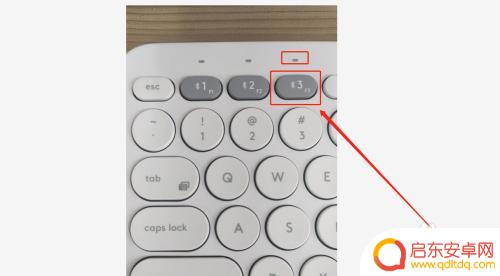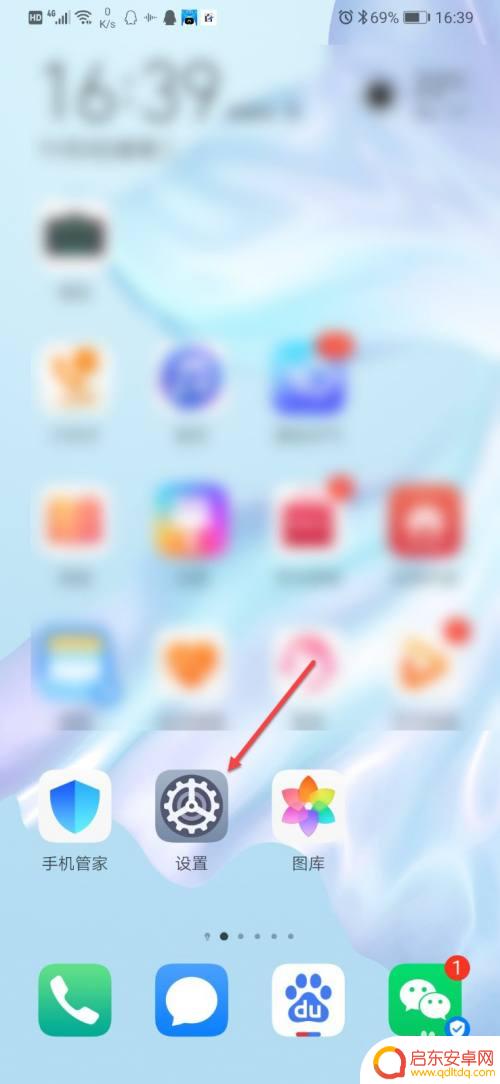苹果手机如何连接键盘打字 iPhone和iPad可以连接外接键盘吗
苹果手机已成为人们生活中不可或缺的一部分,对于那些习惯了用键盘打字的人来说,触屏输入可能并不是最理想的选择。幸运的是苹果手机和iPad都可以连接外接键盘,让用户在输入文字时更加高效和便捷。无论是在写长篇文章、编辑电子表格还是发送电子邮件,通过连接外接键盘,用户可以享受到更快速、精准的打字体验。接下来我们将介绍如何连接键盘,并探讨这种方式对用户的实际应用意义。
iPhone和iPad可以连接外接键盘吗

此类键盘通常借助蓝牙和 iPhone、iPad 连接,使用前必须先配对:
1.打开外置键盘,确保其蓝牙可用且未和其他设备连接。
2.在 iPhone 上依次进入“设置” >“蓝牙”,然后打开蓝牙。
>“蓝牙”,然后打开蓝牙。
3.当键盘出现在“其他设备”列表中时,点击键盘,然后按照屏幕指示操作。
键盘配对后,只要键盘在 iPhone 的覆盖范围内,就可以重新连接。
当 iPhone 或 iPad 连接到外置的蓝牙键盘后,屏幕键盘将不会再出现。

切换或断开键盘
使用无线键盘时,同样可以切换屏幕上显示的键盘。例如中文、英文和已经在 iPhone 上添加过的任何语言输入法:
1.在无线键盘上,按住 Shift-Control。
2.按下空格键以循环显示语言。
如果要断开无线键盘,先将键盘的开关拨至“关”,然后在 iPhone、iPad 中关闭蓝牙即可。
注意,有些键盘可以通过 WiFi 或蓝牙与电脑连接,但是不代表支持与 iPhone、iPad 配对连接;外接键盘可能不支持设备上的某些键盘功能,例如使用键盘启用听写;对于不同厂家的产品来说,某些快捷操作也会有所差异。例如某些键盘上带有“下一曲、上一曲、暂停音乐”等按钮,直接点击就可以快速操控连接的苹果设备。

以上就是关于苹果手机如何连接键盘打字的全部内容,如果有遇到相同情况的用户,可以按照小编提供的方法来解决。
相关教程
-
手机和键盘连接后如何操作 普通鼠标和键盘如何连接到Android手机进行操作
现在随着科技的不断发展,人们对于手机和键盘的连接操作也越来越感兴趣,通过将手机和键盘连接在一起,我们可以更加方便地进行文字输入和操作。而对于连接普通鼠标和键盘到Android手...
-
蓝牙键盘怎么连手机 手机连接蓝牙键盘步骤
随着科技的不断发展,蓝牙键盘已经成为许多人工作和生活中必不可少的配件之一,蓝牙键盘的连接方式简便,可以轻松地与手机实现无线连接,给用户带来更加便捷的输入体验...
-
华为手机教你如何连接键盘 华为键盘设置快捷键
在日常使用手机的过程中,键盘输入是必不可少的操作,而对于华为手机用户来说,连接键盘并设置快捷键可以极大地提升工作效率和操作便利性。华为手机提供了丰富的键盘连接方式和快捷键设置功...
-
手机如何接上键盘鼠标灯(手机如何接上键盘鼠标灯亮)
很多朋友问到关于手机如何接上键盘鼠标灯的相关问题,小编就来为大家做个详细解答,供大家参考,希望对大家有所帮助!1手机怎么连接键盘和鼠标?手机要连接键盘和鼠标,首先手机必须支持OT...
-
苹果键盘如何连接手机 苹果手机蓝牙键盘连接方法
苹果手机的便携性和多功能性一直以来都备受用户追捧,而苹果键盘的出现更是为用户提供了更加便捷的输入方式,苹果手机蓝牙键盘连接方法简单易行,只需几个简单的步骤,就能将苹果手机与键盘...
-
iphone键盘设置怎么添加手写输入 iPhone手写键盘设置教程
iPhone手写键盘设置是iPhone手机上的一个非常实用的功能,可以让用户在输入文字时更加便捷和高效,通过添加手写输入功能,用户可以直接在屏幕上手写输入文字,避免了繁琐的打字...
-
手机access怎么使用 手机怎么使用access
随着科技的不断发展,手机已经成为我们日常生活中必不可少的一部分,而手机access作为一种便捷的工具,更是受到了越来越多人的青睐。手机access怎么使用呢?如何让我们的手机更...
-
手机如何接上蓝牙耳机 蓝牙耳机与手机配对步骤
随着技术的不断升级,蓝牙耳机已经成为了我们生活中不可或缺的配件之一,对于初次使用蓝牙耳机的人来说,如何将蓝牙耳机与手机配对成了一个让人头疼的问题。事实上只要按照简单的步骤进行操...
-
华为手机小灯泡怎么关闭 华为手机桌面滑动时的灯泡怎么关掉
华为手机的小灯泡功能是一项非常实用的功能,它可以在我们使用手机时提供方便,在一些场景下,比如我们在晚上使用手机时,小灯泡可能会对我们的视觉造成一定的干扰。如何关闭华为手机的小灯...
-
苹果手机微信按住怎么设置 苹果手机微信语音话没说完就发出怎么办
在使用苹果手机微信时,有时候我们可能会遇到一些问题,比如在语音聊天时话没说完就不小心发出去了,这时候该怎么办呢?苹果手机微信提供了很方便的设置功能,可以帮助我们解决这个问题,下...